Logic Pro Mac용 사용 설명서
- 환영합니다
-
- 편곡 개요
-
- 리전 개요
- 리전 선택하기
- 리전 일부 선택하기
- 리전 오려두기, 복사, 및 붙여넣기
- 리전 이동하기
- 갭 추가 또는 제거하기
- 리전 재생 지연하기
- 리전 루프하기
- 리전 반복하기
- 리전 리사이즈하기
- 리전 음소거하기 및 솔로 지정
- 리전 타임 스트레치하기
- 오디오 리전 리버스하기
- 리전 분할
- MIDI 리전 디믹스하기
- 리전 결합
- 트랙 영역에서 리전 생성하기
- Mac용 Logic Pro의 트랙 영역에서 오디오 리전의 게인 변경하기
- 트랙 영역에서 오디오 리전 노멀라이즈하기
- MIDI 리전의 가상본 생성하기
- 반복된 MIDI 리전을 루프로 변환하기
- 리전 색상 변경
- 오디오 리전을 Sampler 악기의 샘플로 변환하기
- 리전 이름 변경
- 리전 삭제
- 그루브 템플릿 생성하기
-
- Smart Controls 개요
- 마스터 이펙트 Smart Controls 보기
- Smart Controls 레이아웃 선택하기
- MIDI 컨트롤러 자동 할당하기
- 스크린 컨트롤 자동 매핑하기
- 스크린 컨트롤 매핑하기
- 매핑 파라미터 편집
- 파라미터 매핑 그래프 사용하기
- 스크린 컨트롤의 플러그인 윈도우 열기
- 스크린 컨트롤 이름 변경하기
- 아티큘레이션 ID를 사용하여 아티큘레이션 변경하기
- 스크린 컨트롤에 하드웨어 컨트롤 할당하기
- 저장된 설정과 Smart Controls 수정사항 비교하기
- Arpeggiator 사용하기
- 스크린 컨트롤 움직임 오토메이션하기
-
- 개요
- 노트 추가
- 악보 편집기에서 오토메이션 사용하기
-
- 보표 스타일 개요
- 트랙에 보표 스타일 할당하기
- 보표 스타일 윈도우
- 보표 스타일 생성 및 복제하기
- 보표 스타일 편집하기
- 보표, 성부 및 할당 파라미터 편집하기
- Mac용 Logic Pro의 보표 스타일 윈도우에서 보표 또는 성부를 추가 및 삭제하기
- Mac용 Logic Pro의 보표 스타일 윈도우에서 보표 또는 성부 복사하기
- 프로젝트 간 보표 스타일 복사하기
- 보표 스타일 삭제하기
- 성부 및 보표에 노트 할당하기
- 별개의 보표에 폴리포닉 파트 표시하기
- 악보 기호의 보표 할당 변경하기
- 보표 전체에 걸쳐 노트 묶기
- 드럼 기보법에 매핑된 보표 스타일 사용하기
- 미리 정의된 보표 스타일
- 악보 공유하기
- Touch Bar 단축키
-
-
-
- MIDI 플러그인 사용하기
- 보조 키 컨트롤
- Note Repeater 파라미터
- Randomizer 컨트롤
-
- Scripter 사용하기
- Script Editor 사용하기
- Scripter API 개요
- MIDI 프로세싱 함수 개요
- HandleMIDI 함수
- ProcessMIDI 함수
- GetParameter 함수
- SetParameter 함수
- ParameterChanged 함수
- Reset 함수
- JavaScript 객체 개요
- JavaScript Event 객체 사용하기
- JavaScript TimingInfo 객체 사용하기
- Trace 객체 사용하기
- MIDI 이벤트 beatPos 속성 사용하기
- JavaScript MIDI 객체 사용하기
- Scripter 컨트롤 생성하기
- Transposer 컨트롤
- 트랙에 MIDI 녹음하기
-
- 용어집
- Copyright

Mac용 Logic Pro의 Beat Breaker 메인 편집기
메인 편집기는 Beat Breaker작업 영역으로, 이펙트와 상호작용할 수 있는 곳입니다. 왼쪽 끝에는 들어오는 오디오가 입력 버퍼로 입력됩니다. 중앙에는 출력 파형이 표시되고 슬라이스는 오디오에 이펙트를 추가할 수 있는 위치를 나타냅니다. 이 슬라이스는 유연합니다. 출력 파형 위에 있는 슬라이스 편집기 스트립의 슬라이스 마커를 사용하여 스냅 값을 기준으로 슬라이스를 추가, 삭제 및 이동할 수 있습니다.
세 가지 유형의 이펙트 또는 편집 모드가 있습니다. Time, Repeat 및 Volume입니다. 편집 모드 버튼을 사용하여 이펙트를 선택할 수 있습니다. 선택하면 각 모드가 색상으로 표시됩니다. Time 모드는 주황색, Repeat 모드는 마젠타색, Volume 모드는 노란색입니다.
편집 모드를 선택하고 슬라이스를 클릭하면 선택한 슬라이스의 파라미터가 메인 편집기 상단에 표시됩니다. 파라미터 값 슬라이더를 직접 드래그하거나 트랙패드에서 제스처를 사용하여 파라미터 레벨을 조절할 수 있습니다.
Time 모드에서 슬라이스를 클릭하면 입력 버퍼의 어느 순간이 출력 패턴으로 재생될지 매핑 라인이 표시하여 오디오를 ‘자르고’ 속도를 변경할 방법을 선택할 수 있습니다. Repeat 모드를 사용하여 선택한 슬라이스를 최대 8번까지 반복하여 작은 오디오 조각을 리드미컬하게 반복하는 버벅이는 이펙트를 생성할 수 있습니다. Volume 모드를 사용하면 슬라이스 지속 시간 동안 볼륨을 변경하여 스웰을 만들고 다이나믹을 변경할 수 있습니다.
마지막으로 패턴 슬롯 메뉴를 사용하여 패턴을 저장하고 구성할 수 있습니다. 패턴 슬롯으로 작업하기의 내용을 참조하십시오.
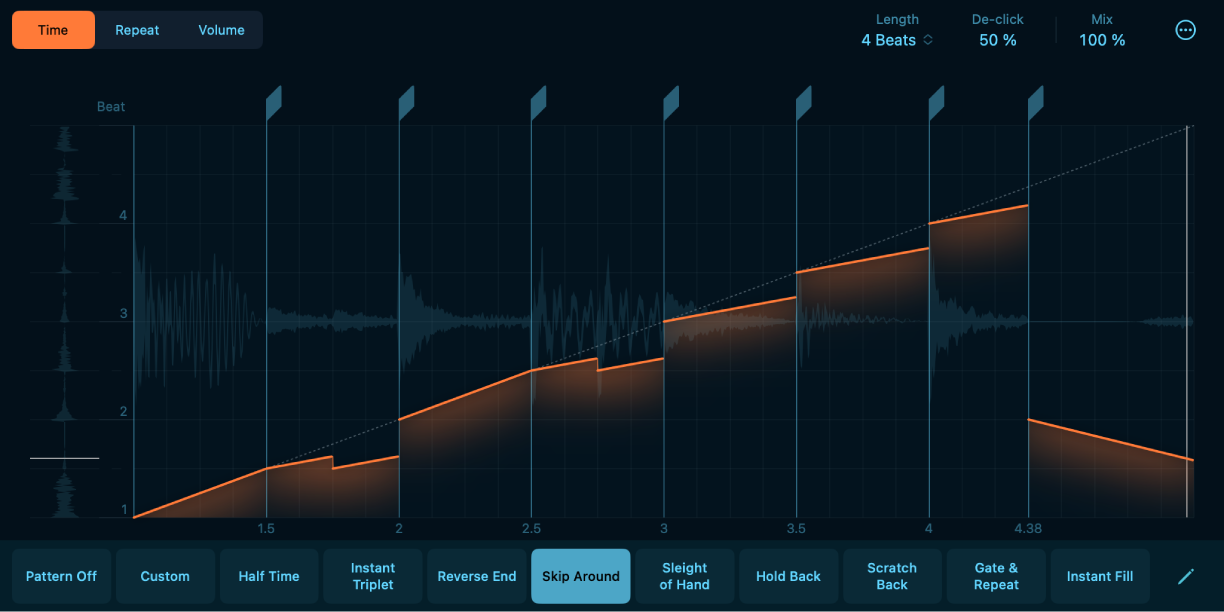
메인 편집기 파라미터
편집 모드 버튼: 슬라이스 재생을 사용자화할 편집 모드를 선택합니다. 위치와 속도는 Time, 반복 빈도는 Repeat, 재생 볼륨은 Volume을 선택하십시오. 편집 모드의 내용을 참조하십시오.
Time 버튼: 슬라이스의 입력 위치와 속도를 변경합니다. Time 모드 파라미터의 내용을 참조하십시오.
Repeat 버튼: 버벅이는 이펙트를 생성하기 위해 슬라이스의 반복 횟수를 변경합니다. Repeat 모드 파라미터의 내용을 참조하십시오.
Volume 버튼: 슬라이드의 볼륨을 변경합니다. Volume 모드 파라미터의 내용을 참조하십시오.
입력 버퍼: 재생 중에 입력 버퍼는 들어오는 오디오를 나타내고 재생헤드는 현재 재생 중인 입력 버퍼 위치를 표시합니다.
슬라이스 편집기 스트립: 이 영역에는 슬라이스 마커가 포함되어 있습니다. 여기에서 선택한 패턴의 슬라이스 마커를 추가, 이동, 삭제할 수 있습니다. Beat Breaker 슬라이스로 작업하기의 내용을 참조하십시오.
출력 비트: 선택한 슬라이스 마커의 위치를 설정합니다. 입력 비트가 재생되는 비트를 정의합니다. 슬라이스 이동하기의 내용을 참조하십시오.
글로벌 컨트롤: 패턴을 미세 조정하는 데 사용할 수 있는 Length, De-click, Mix 등의 컨트롤 모음이 있습니다.
Length 메뉴: 현재 패턴의 길이를 비트로 설정합니다. 각 패턴은 개별 값으로 설정될 수 있으며 기본 설정은 4비트입니다.
De-click 값: 빠른 페이드 아웃 및 페이드 인으로 재생헤드가 이동(점프)하는 위치의 클릭을 줄입니다. 값을 줄여서 더 강한 트랜지언트를 들을 수 있습니다. 값을 늘려서 오디오 클릭을 제거합니다.
Mix 값: 원본 및 처리된 오디오 신호 간의 밸런스를 제어합니다. 100%로 설정하면 처리된 신호만 들립니다.
더 보기 버튼: Snap Output Beat, Snap Input Beat 및 Snap Speed 값을 선택합니다. Output 비트, Input 비트 및 Speed 파라미터의 스냅을 가장 가까운 값으로 정의합니다.
Snap Output Beat: 슬라이스 편집기 스트립을 사용할 때 출력 비트 파라미터가 어느 값으로 설정될지 제어합니다. 예를 들어, Snap Output Beat가 1/16로 설정된 경우 슬라이스 핸들을 왼쪽 및 오른쪽으로 드래그하면 출력 비트 값을 Length의 1/16로 퀀타이즈합니다.
Snap Input Beat: 메인 편집기를 사용할 때, 입력 비트 파라미터가 어느 값으로 설정될지 제어합니다. 예를 들어, Snap Input Beat가 1/8로 설정된 경우 슬라이스를 위아래로 드래그하면 입력 비트 값을 Length의 1/8로 퀀타이즈합니다.
Snap Speed: 메인 편집기를 사용할 때, 속도 파라미터가 어느 값으로 설정될지 제어합니다. 예를 들어, Time으로 설정된 경우 슬라이스를 왼쪽/오른쪽으로 드래그하면 속도를 100%, 75%, 66% 또는 50% 등의 음악적으로 의미 있는 비율로 퀀타이즈합니다.
Pattern 버튼: 새로운 프리셋 패턴을 선택하거나 Pattern Off를 사용하여 모든 패턴 이펙트를 끕니다. 각 Pattern 버튼은 Time 모드, Repeat 모드, Volume 모드 및 Length에 대한 설정을 포함합니다. 퍼포먼스 또는 녹음 중에 Pattern 버튼을 사용하여 빠르게 Beat Breaker 설정을 전환할 수 있습니다.
패턴 슬롯 편집 버튼: 패턴 슬롯 편집 모드를 켜거나 끕니다. 이 모드에서는 Pattern 팝업 메뉴를 사용하여 각 패턴에서 패턴을 로드하고, 저장하고, 이름을 변경할 수 있습니다. 패턴 슬롯으로 작업하기의 내용을 참조하십시오.